قم بتعطيل OneDrive On This Day Notifications في Windows 10
يمكنك تعطيل إشعارات OneDrive On This Day في Windows 10 إذا لم تكن سعيدًا برؤيتها. تذكرك ميزة On This Day بالصور ومقاطع الفيديو المخزنة على OneDrive الخاص بك من السنوات الماضية. يتم تنفيذه لاستعادة الذكريات القديمة.
الإعلانات
OneDrive هو حل تخزين المستندات عبر الإنترنت الذي أنشأته Microsoft والذي يأتي مجمعًا كخدمة مجانية مع Windows 10. يمكنك استخدامه لتخزين المستندات الخاصة بك والبيانات الأخرى عبر الإنترنت في السحابة. يوفر أيضًا مزامنة البيانات المخزنة عبر جميع أجهزتك.
عند تثبيت OneDrive وتشغيله في Windows 10 ، فإنه يضيف ملف انتقل إلى OneDrive قائمة السياق الأمر متاح للملفات الموجودة ضمن مواقع معينة مدرجة في ملف تعريف المستخدم الخاص بك مثل سطح المكتب والمستندات والتنزيلات وما إلى ذلك. أيضًا ، يحتوي OneDrive على ميزة "الملفات عند الطلب" التي يمكنها عرض إصدارات العناصر النائبة للملفات عبر الإنترنت في دليل OneDrive المحلي حتى إذا لم تتم مزامنتها وتنزيلها. أخيرًا ، بالنسبة للملفات التي تخزنها في مجلد OneDrive ، يمكنك استخدام ميزة محفوظات الملفات.
عند تشغيل OneDrive في Windows 10 مع تشغيل حساب Microsoft الخاص بك ، سيقوم OneDrive بمزامنة الصور ومقاطع الفيديو التي تخزنها في مجلده. ستتوفر الملفات أيضًا ضمن OneDrive> الصور> في هذا اليوم. في النهاية سترى ملف في هذا اليوم الإعلام على سطح مكتب Windows الخاص بك.
سيوضح لك هذا المنشور كيفية تعطيل تتوفر ذكريات "في هذا اليوم" إعلام OneDrive في نظام التشغيل Windows 10.
كيفية تعطيل OneDrive في إعلامات هذا اليوم في Windows 10
- انقر على أيقونة OneDrive في علبة النظام لفتح إعداداته.

- الآن ، انقر فوق المساعدة والإعدادات أيقونة في قائمة OneDrive المنبثقة.

- أخيرًا ، انقر فوق إعدادات دخول.

- قم بإلغاء تحديد (تعطيل) ملف عندما تتوفر ذكريات "في هذا اليوم" الخيار في علامة التبويب الإعدادات. يتم تمكينه (محددًا) افتراضيًا.
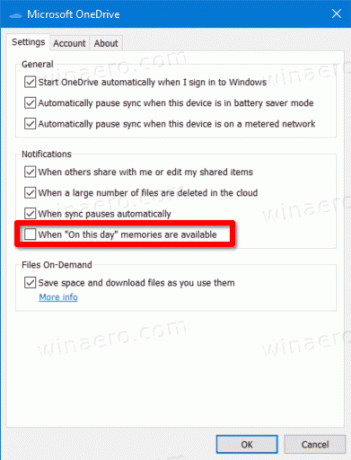
- انقر نعم لتطبيق التغيير.
انتهيت. يمكنك إعادة تمكين الخيار في أي وقت لاحق لاستعادة هذه الوظيفة.
بدلاً من ذلك ، يمكن تعطيل الإشعار في السجل. لديها خيار مماثل في فرع HCKU. أي للمستخدم الحالي.
قم بإيقاف تشغيل OneDrive في إعلامات هذا اليوم في التسجيل
- افتح ال تطبيق محرر التسجيل.
- انتقل إلى مفتاح التسجيل التالي:
HKEY_CURRENT_USER \ البرامج \ Microsoft \ OneDrive \ الحسابات \ الشخصية. تعرف على كيفية الانتقال إلى مفتاح التسجيل بنقرة واحدة. - على اليمين ، قم بتعديل أو إنشاء قيمة DWORD جديدة 32 بت OnThisDayPhotoNotificationDisabled. حتى لو كنت كذلك يعمل بنظام Windows 64 بت لا يزال يتعين عليك إنشاء قيمة DWORD 32 بت.
- عيّن قيمته على 1 لتعطيل إشعارات "في هذا اليوم".
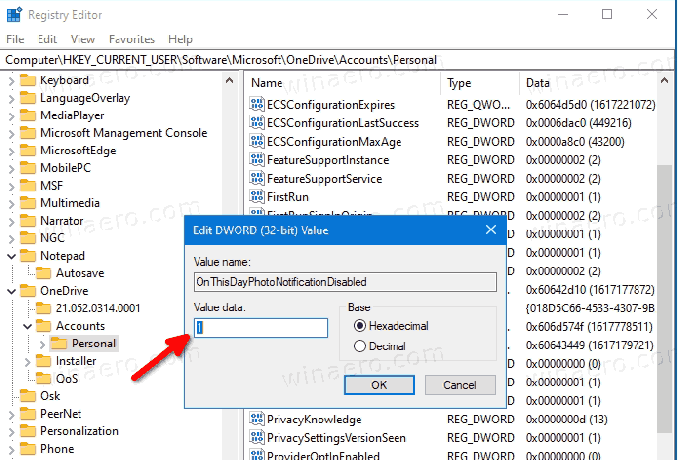
- ستؤدي بيانات القيمة 0 إلى إبقاء الإخطار ممكّنًا.
انتهيت.
لتوفير وقتك ، يمكنك تنزيل ملفات التسجيل الجاهزة للاستخدام التالية.
تنزيل ملفات التسجيل
يتضمن أرشيف ZIP الملفات التالية.
- قم بتعطيل OneDrive On This Day الذكريات المتوفرة إشعار .reg - يعطل هذا الملف الإخطار.
- قم بتمكين إشعار OneDrive On This Day الذكريات المتوفرة .reg - يعيد الافتراضات.
قم باستخراج الأرشيف الذي تم تنزيله إلى أي مجلد تريده وانقر نقرًا مزدوجًا على الملف لتطبيق التغيير.


